Ver Telegram en TV: Pasos Detallados y Beneficios
¿Te has preguntado alguna vez cómo mejorar tu experiencia con Telegram más allá de los límites de la pequeña pantalla de tu teléfono o PC? Imagínatelo: Chatear sin problemas con tus contactos favoritos y grupos de Telegram en la gran pantalla - Telegram en la TV. En esta guía, compartiremos los requisitos esenciales y métodos sencillos para modificar tu televisión y convertirla en un centro definitivo de conectividad con Telegram. ¡Sumerjámonos juntos en el mundo de Telegram en la TV!
1. ¿Podemos Utilizar Telegram en TV?
Si tienes una TV Android, puedes descargar directamente la aplicación no oficial de Telegram en tu televisión para usar Telegram en la televisión. Dado que Android TV viene con Google Play Store integrada, te permite descargar casi todas las aplicaciones disponibles en los teléfonos Android, como Telegram. Para aquellas personas que estén deseando disfrutar de Telegram en la TV, este es uno de los trucos clave.
¿Qué es Telegram?
Telegram es una conocida aplicación de mensajería, famosa sobre todo por su rapidez y seguridad. Permite a los usuarios compartir fotos y videos, además de enviar mensajes y crear grupos. Con un alto enfoque en la seguridad, Telegram ofrece cifrado de extremo a extremo y mensajes que desaparecen automáticamente, por lo que es una opción popular entre las masas.
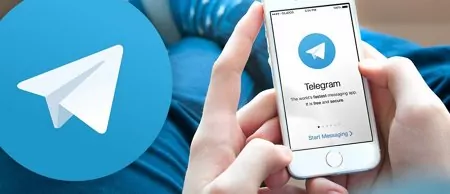
¿Telegram Tiene una Versión de TV?
Aunque Telegram aún no tiene una versión oficial para TV, eso no significa que no puedas usarlo en la tele. Todavía puedes disfrutar de Telegram en la televisión recurriendo a métodos creativos como la pantalla duplicada o utilizando dispositivos como Chromecast. Mejora tu experiencia de mensajería hoy llevando Telegram a la gran pantalla para una interacción más inmersiva.
2. ¿Cómo Instalar Telegram en TV Android?
Como se mencionó anteriormente, la aplicación Telegram no es accesible directamente en Android TV. Por lo tanto, para disfrutar de Telegram en la TV, tendrás que cargar su archivo APK usando la aplicación Downloader en tu TV.
Así es como se puede cargar Telegram en Android TV:
- Paso 1.Enciende tu Android TV y dirígete a Google Play Store.
- Paso 2.Presiona el ícono Buscar y escribe Downloader en la barra de búsqueda.
- Paso 3.Haz clic en el botón Instalar de la aplicación Downloader desarrollada por AFTV News.
- Paso 4.Espera un poco a que se descargue la aplicación Downloader.
- Paso 5.Una vez que la aplicación Downloader se haya instalado correctamente, presiona el botón Inicio del mando a distancia.
- Paso 6.Ahora, entra en los Ajustes haciendo clic en el ícono de Ajustes en la parte superior de la pantalla.
- Paso 7.Dentro de Ajustes, ve a Preferencias del Dispositivo > Seguridad y Restricciones.
- Paso 8.Ahora haz clic en Fuentes Desconocidas y luego activa el interruptor junto a la aplicación Downloader.
- Paso 9.Ahora, vuelve a la pantalla de Inicio e inicia la aplicación Downloader.
- Paso 10.Asegúrate de conceder permisos de almacenamiento y otros permisos que puedan aparecer en la pantalla.
- Paso 11.Haz clic en la opción Inicio presente dentro del panel izquierdo e introduce la siguiente URL en el campo correspondiente: bit.ly/45Bvyl8
- Paso 12.Luego haz clic en Ir para descargar el archivo APK en tu televisión.
- Paso 13.Una vez descargado el archivo, haz clic en él para iniciarlo.
- Paso 14.Por último, haz clic en Abrir para utilizar Telegram en tu televisión.
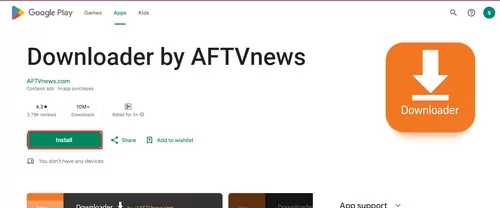
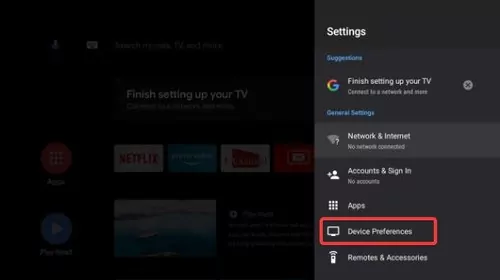
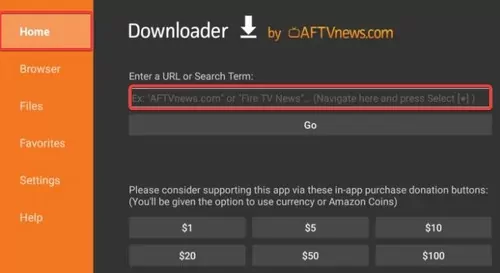
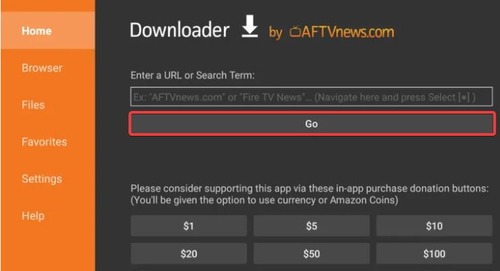
3. ¿Cómo Utilizar Telegram en TV a través de Telegram Web?
Puedes usar la página web dedicada para usar Telegram en la TV sin tener que descargar la aplicación. Usar Telegram en la TV a través de una versión web es la forma más sencilla de llevar Telegram a la pantalla de tu televisión.
Así puedes usar Telegram a través de Telegram Web:
- Paso 1.Enciende tu televisión y abre en ella cualquier navegador web.
- Paso 2.Ingresa https://web.telegram.org/ en la barra de búsqueda y presiona Buscar.
- Paso 3.A partir de aquí, tienes dos opciones para usar Telegram en la TV.
- Paso 4.Si decides iniciar sesión a través del código QR, abre la aplicación Telegram en tu teléfono.
- Paso 5.Luego navega a Ajustes > Dispositivos > Vincular Dispositivo de Escritorio > escanear código QR.
- Paso 6.Luego escanea el código QR a través de tu teléfono y podrás ver Telegram en la televisión.
- Paso 7.Si decides conectarte a través de la segunda opción, sólo tienes que seleccionar tu país de origen e iniciar sesión con tu número de móvil.
- Paso 8.Luego recibirás un código en tu Telegram. Simplemente introduce ese código en el campo correspondiente y podrás acceder a Telegram en la televisión.
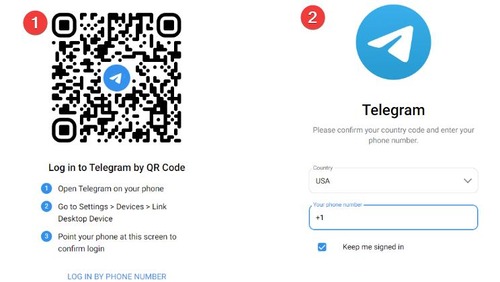
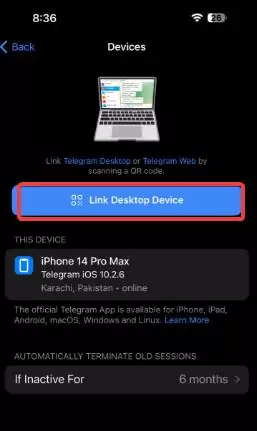
4. ¿Cómo Transmitir Telegram a la TV?
Modifica tu experiencia con Telegram proyectándola en la pantalla grande con estos 3 métodos súper sencillos: Airdroid Cast, Miracast y Airplay. Es decir, tanto si eres usuario de Android como de iOS, estas confiables opciones de transmisión hacen que conectar con tus grupos y chats favoritos de Telegram en la televisión sea pan comido.
1A través de AirDroid Cast
Puedes mejorar tu experiencia de mensajería en Telegram con AirDroid Cast. Es una potente herramienta de duplicación de pantalla para transmitir a tu televisión desde teléfonos móviles y computadoras.

Aprende a transmitir Telegram a tu TV fácilmente con AirDroid Cast en unos sencillos pasos:
- Paso 1.Descarga la aplicación AirDroid Cast en tu dispositivo móvil desde Google Play Store o App Store.
- Paso 2.Inicia la aplicación en tu teléfono móvil.
- Paso 3.Inicia un navegador web en tu smart TV y navega hasta webcast.airdroid.com. En la pantalla hay un código QR y un código de transmisión.
- Paso 4.Escanea el código QR con la aplicación AirDroid Cast de tu smartphone.
- Paso 5.Acepta la solicitud de transmisión y ya estás listo.
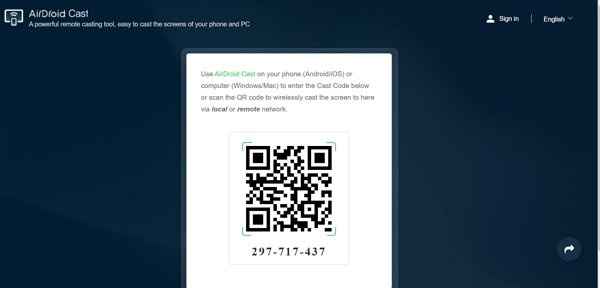

Ahora puedes fácilmente ver Telegram en la TV.
2A través de AirPlay
Descubre una nueva dimensión de la mensajería mientras te guiamos por los pasos para transmitir Telegram en la TV (sólo TVs compatibles con AirPlay) a través de Airplay. Ahora puedes sumergirte en una experiencia de comunicación mejorada conectando tu dispositivo iOS a la gran pantalla. Sigue estos pasos para llevar Telegram a la TV cómodamente.
Paso 1. Enciende tu televisión compatible con Airplay y asegúrate de conectarla a la misma red WiFi que tu dispositivo iOS.
Paso 2. Luego abre la aplicación Telegram en tu dispositivo iOS.
Paso 3. Ahora desliza el dedo hacia arriba para acceder al Centro de Control de tu dispositivo iOS.
Paso 4. Haz clic en la opción Duplicar Pantalla y selecciona la televisión en la que quieres transmitir Telegram de la lista de dispositivos disponibles.

Paso 5. Si estableces una conexión entre tu dispositivo iOS y la TV por primera vez, aparecerá un código de activación en la pantalla.
Paso 6. Introduce el código que aparece en tu dispositivo iOS y haz clic en Aceptar para establecer correctamente la conexión entre tu dispositivo iOS y la televisión.
3A través de Miracast
Entra en el mundo de la comunicación fluida mientras te guiamos por los pasos para transmitir Telegram en la TV a través de Miracast.
Estos son los sencillos pasos que te ayudarán a llevar Telegram a la TV con facilidad a través de Miracast:
Paso 1. Navega por los ajustes de tu televisión y activa la duplicación de pantalla. La ruta para la configuración de la duplicación de pantalla puede variar en función del modelo de televisión.
Paso 2. Luego desliza el dedo hacia abajo desde la parte inferior de la pantalla de Android para abrir los Ajustes Rápidos.
Paso 3. Presiona la opción Transmitir (o Screencast/SmartView).
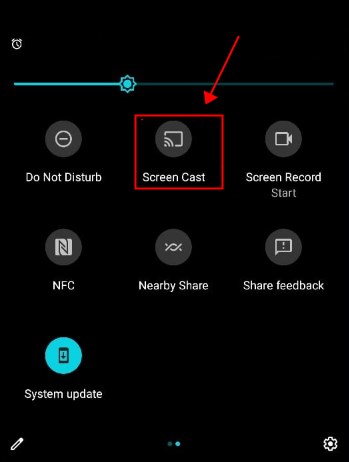
Paso 4. Luego selecciona el nombre de tu TV para conectarte.
Ahora, puedes acceder fácilmente a Telegram en la TV a través de la funcionalidad Miracast.
5. Beneficios de Ver Telegram en la TV
Puedes liberar todo el potencial de Telegram viéndolo en una televisión. En esta sección, descubre el montón de ventajas que conlleva ver Telegram en la televisión. Desde chats de grupo hasta una mayor visibilidad, experimenta ahora una dimensión totalmente nueva de la mensajería y el entretenimiento.
- Puedes disfrutar de Telegram en una pantalla mucho más grande que la diminuta pantalla de tu dispositivo móvil. Es decir, puedes consultar mensajes, visualizar fotos y ver videos de Telegram en la televisión.
- Gracias a su amplia pantalla, podrás participar sin problemas en chats de grupo con tus amigos.
- Puedes compartir y ver fotos entre tus contactos con mayor claridad en la pantalla de la televisión.
- Puedes disfrutar de la navegación manos libres en Telegram utilizando la función de comandos de voz de tu televisión.
- Puedes convertir tu televisión en un hub centralizado para todas tus necesidades de mensajería, lo que agilizará tu experiencia de comunicación en Telegram.
6. Palabras Finales
En conclusión, la fusión de llevar Telegram a la TV trae un montón de posibilidades junto con la alteración de tu experiencia de mensajería y comunicación. Con la exploración en profundidad de varios requisitos y métodos confiables, ahora estás equipado para llevar Telegram a la TV fácilmente. Mejora tu comunicación, comparte momentos sin problemas, y disfruta de la comodidad de un hub centralizado llevando Telegram a la TV.










Deja una respuesta.